Tecnobits - 软件 - 如何向 Visio 图表添加文本?
如何向 Visio 图表添加文本?
创建有效且完整的图表不仅涉及使用 Visio 中的形状和线条,还涉及添加 文本 对图表中每个元素的解释和描述。 图中的文本不仅有助于清楚地识别每个元素,而且还提供了必要的细节,使内容更容易理解。 在本文中,我们将学习如何高效、专业地向 Visio 图表添加文本。
Visio 是一个功能强大且多功能的工具,允许用户创建流程图、网络图、组织结构图和许多其他可视化表示。 图表中的基本元素之一是 文本,因为它提供了有关每个对象及其与其他元素的关系的相关信息。 添加 文本 创建 Visio 图表似乎是一项简单的任务,但我们必须考虑一些重要的技术注意事项才能获得有效的结果。
第一步添加 文本 添加到 Visio 图表的方法是选择要添加信息的元素。选择对象后,我们可以双击它或只需按“F2”键。此操作将打开一个可编辑的文本框,我们可以在其中输入所需的内容。值得一提的是,并非 Visio 中的所有对象都可以以相同的方式进行编辑,因此确保选择正确的对象对于能够添加 文本 合适的。
除了输入 文本 直接进入图表对象,Visio 还提供链接的能力 文本 到外部源,例如数据库、电子表格或 一个文本文件. 在处理需要不断更新信息的图表时,此功能非常有用。 通过链接 文本 对于外部源,对数据所做的任何更改都会自动反映在图表中,无需手动修改。
– 将文本插入 Visio 图表的简介
将文本插入 Visio 图表中 它是创建清晰易懂的图表的基本但必不可少的功能。 在 Visio 中,可以将文本添加到任何形状或连接,从而允许您提供附加信息或描述图表中的元素。要添加文本,只需 你必须选择 所需的形状或连接并双击它。 这将打开一个文本框,您可以在其中输入所需的内容。
添加文本后, Visio 为您提供了 多个选项来 自定义其外观。 您可以更改文本的大小和字体,以及选择其颜色和对齐方式。 此外,您还可以将格式应用于文本的特定部分,例如突出显示的单词或附加说明。 在处理清晰度至关重要的复杂图表时,这种定制的灵活性特别有用。
除了向各个形状和连接添加文本之外, 您还可以向整个图中添加文本. 这允许您为整个图表提供概述或标题。 要将文本添加到图表中,只需单击现有形状和连接之外的区域并开始输入。 您可以通过拖放文本来调整文本的大小和位置,确保它不会与图表中的任何现有元素重叠。 当您需要提供图表的一般解释或概述时,此功能特别有用。
– 将文本添加到 Visio 图表的重要性
文本是创建 Visio 图表的基本部分。 在图表中添加适当的文本可以帮助提供重要信息、描述所呈现的元素并提高读者对内容的理解。 此外,文本还可以用于提供有关如何使用或解释图表的清晰准确的说明。
独家内容 - 点击这里 如何在 Windows 11 中绕过 Microsoft 帐户向 Visio 图表添加文本有多种方法。。 最常见的方法之一是向图中的各个对象添加标签。 这样可以“清楚地”识别和描述每个元素,避免混淆和误解。 此外,还可以将文本自由添加到图表画布中,以提供内容概述或为当前元素提供更多上下文。
使用适当的字体和适当的文本格式至关重要 确保 Visio 图表中的可读性和内容的理解。 选择清晰易读的字体很重要,避免过度装饰或难以解释的样式。 此外,您还可以使用 不同的格式 文本,例如粗体或斜体,以突出显示重要信息或强调内容的某些部分。 请记住,在 Visio 图表中有效使用文本可以极大地提高所呈现信息的清晰度和理解性。
– 将文本添加到 Visio 图表的步骤
单击要在 Visio 图表中添加文本的对象。这将突出显示该对象并允许您编辑其内容。突出显示后,双击该对象或从右侧菜单中选择“插入文本”选项。这将打开一个文本框,您可以在其中输入文本。 请记住您可以使用格式选项自定义文本的字体、大小和样式 en 工具栏.
输入所需文本后,可以将文本框拖放到对象内的所需位置。 您还可以通过选择对象并使用形状操作工具来调整文本区域的大小和形状。 确保文本清晰易读并且正确适合对象。 此外,您可以使用以下命令调整文本的对齐方式和间距执行文本格式菜单中的可用选项。
如果您想将文本添加到图表中的多个对象,您可以使用多重选择工具同时选择它们。选择对象后,只需双击其中之一或从右侧菜单中选择“插入文本”选项即可。 您可以输入文本,它将应用于所有选定的对象。 当您想要将公共文本添加到图表中的多个相关对象时,此功能特别有用。。 记住你可以 随时单独编辑 或删除每个对象的文本 。
– 使用 Visio 中的文本工具
向 Visio 图表添加文本是一项简单的任务,可以使用 文本工具来执行。 首先,只需选择要添加文本的形状即可。然后,单击工具栏中的文本工具或按“T”热键。所选形状上将出现闪烁的光标,可供您输入所需的文本。您可以输入任意数量的文本并使用可用的文本格式选项 在工具栏中 根据您的需求进行定制。
添加文本后,您还可以快速轻松地对其进行编辑和格式化。 只需双击文本将其选中,它将在形状上突出显示。 从这里,您可以使用文本格式工具栏更改文本的字体、大小、样式和颜色。 此外,如果您愿意,您可以对齐形状内的文本、调整行之间的间距以及更改文本的方向。 如果您需要在稍后阶段更改文本,只需再次双击形状并进行必要的编辑即可。
独家内容 - 点击这里 如何在 Windows 10 上使用 Fraps 录制 Chrome
页面布局和视图也会影响文本在 Visio 图表中的显示方式。 在“页面布局”选项卡中,您可以选择不同的页面大小、方向和比例选项。这可以改变文本在图表中的布局和显示方式。同样,您可以在不同的视图之间切换,例如“图表”视图或“页面”视图,以查看文本如何“适合”每个视图。此外,如果您需要向文本添加其他注释或说明,您可以将链接或未链接的文本框插入图表中。
– 在 Visio 图表中自定义和格式化文本
Visio 图表是一种出色的工具,可以以清晰简洁的方式可视化信息并呈现想法。 图表最重要的特征之一是随附的文本,因为它提供了额外的详细信息并使内容更易于理解。 在本文中,您将了解如何自定义 Visio 图表中的文本并设置文本格式。
文本定制: 在将文本添加到 Visio 图表之前,了解可用的自定义选项非常重要。Visio 提供了多种字体、颜色和样式来满足您的需求。您可以从功能区的“主页”选项卡访问这些选项,您可以在其中找到用于更改字体、大小、对齐方式等的工具。此外,您还可以应用粗体、斜体或下划线等格式效果来突出显示重要信息。
文本格式: 将“文本”添加到 Visio 图表后,您可能需要为其提供额外的格式以使其更加“突出”。 您可以使用行距、段落操作和阴影效果等格式设置选项来提高文本的可读性。 此外,您可以使用颜色和文本背景来突出显示图表的某些元素或部分。 请记住,在整个图表中保持一致的格式非常重要,以便易于阅读和理解。
其他提示: 为了进一步改进 Visio 图表中文本的自定义和格式设置,这里有一些其他提示。 使用项目符号或数字 创建 清晰地列出和组织信息。 使用粗体或斜体来强调重要的单词或短语。 此外, 您可以使用预定义的文本样式来节省时间并确保图表中的所有文本 具有一致的 外观。 请记住,在自定义和格式化文本时,找到平衡点非常重要,这样您的图表才能具有视觉吸引力且易于理解。
– 正确放置和文本对齐的提示
为了在 Visio 图表中实现文本的正确放置和对齐,遵循一些关键提示非常重要。 首先,必须使用文本框工具在图表中输入并适合文本。 为此,只需选择功能区上的文本框工具,然后单击图中要添加文本的区域。 从那里,您可以根据需要拖动文本框并调整其大小。
独家内容 - 点击这里 Sumatra PDF如何提高PDF文件的清晰度?添加文本框后,您就可以开始输入文本。 请记住,为了正确放置和对齐,使用正确的格式很重要。 您可以从功能区更改文本的字体、大小和样式。 除了, 可以申请 将文本的特定部分加粗、斜体或下划线以突出显示相关信息。 您还可以调整行和段落之间的间距以提高可读性。
除了使用文本框工具和应用正确的格式之外,考虑图表中文本的对齐方式也很重要。 Visio 提供了多种对齐选项,例如左对齐、右对齐、居中对齐或两端对齐。 您可以选择文本并使用功能区上的对齐命令根据您的喜好调整对齐方式。 请记住,正确的文本对齐方式将有助于使您的图表更具可读性并且更易于理解。
简而言之,要在 Visio 图表中实现文本的正确放置和对齐,请遵循 这些技巧:
- 使用文本框工具在图表中添加和换行文本。
– 对文本应用适当的格式,更改字体、大小、样式,并根据需要应用粗体、斜体或下划线。
– 使用功能区上可用的选项 调整文本的对齐方式,例如左对齐、右对齐、居中对齐或对齐对齐。
– Visio 图中文本可读性的最佳实践
Visio 图表中文本可读性的最佳实践:
当涉及到向 Visio 图表添加文本时,确保文本可读且易于理解至关重要 对于用户。 这里有一些 最佳做法 您可以遵循这些规则来提高 Visio 图表中文本的可读性:
1. 适当的字体大小和类型: 为了确保文本易于阅读,使用适当的字体大小非常重要。 您可以根据图表的复杂程度和要传达的信息量来调整字体大小。 此外,选择正确的字体类型也很重要。 通常最推荐使用 Arial 或 Calibri 等无衬线字体(无衬线),以提高可读性。
2. 颜色对比: 文本和背景之间的对比度也是确保可读性的一个重要方面。 您需要确保文本颜色和背景颜色之间有足够的对比度,以便文本易于阅读。 例如,如果背景是深色,则文本应该是浅色,反之亦然。 避免组合缺乏对比度的颜色,因为这会使阅读变得困难。
3. 对齐和间距: 正确的文本对齐和间距对于 Visio 图表的可读性也起着重要作用。 您应该确保文本在图表上一致对齐,无论是在中心、左侧还是右侧。 此外,建议在文本行之间留出足够的空间,以防止它看到纸板。 这将使图表更易于阅读和理解。
塞巴斯蒂安维达尔我是 Sebastián Vidal,一位热衷于技术和 DIY 的计算机工程师。此外,我是 tecnobits.com,我在其中分享教程,以使每个人都更容易访问和理解技术。